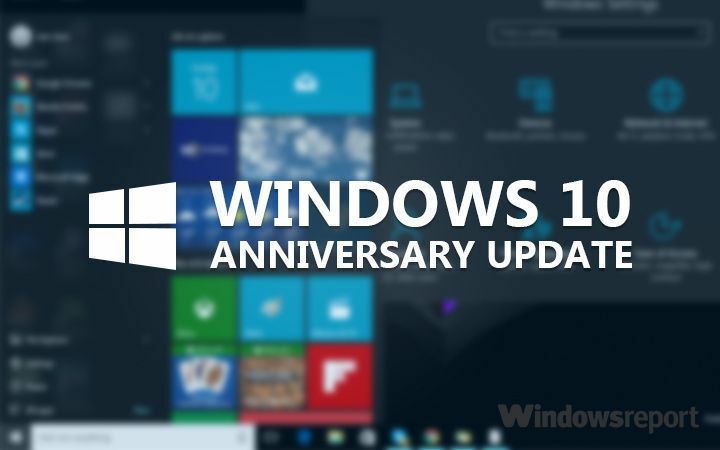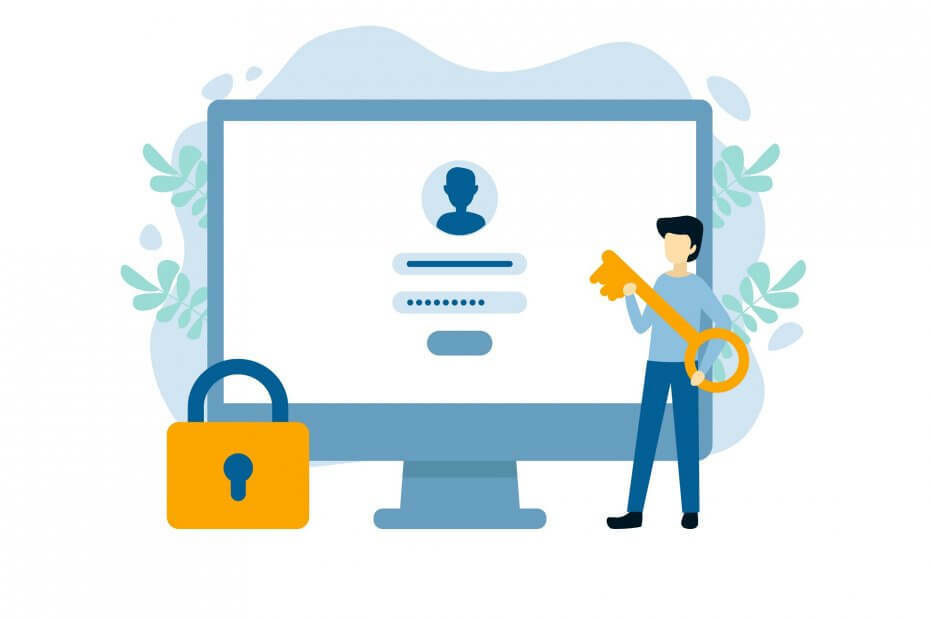- Los disquetes son un método anticuado para almacenar datos, pero aún no están obsoletos.
- El siguiente artículo le enseñará cómo usar un disquete en Windows 10.
- ¿Te gusta aprender cosas nuevas? Entonces continúe revisando nuestro Sección de procedimientostutoriales.
- ¿Está interesado en Windows en general? Entonces lea más sobre esto en nuestro Ventanas 10 sección.

Este software mantendrá sus controladores en funcionamiento, lo que lo mantendrá a salvo de errores comunes de la computadora y fallas de hardware. Verifique todos sus controladores ahora en 3 sencillos pasos:
- Descarga DriverFix (archivo de descarga verificado).
- Hacer clic Iniciar escaneo para encontrar todos los controladores problemáticos.
- Hacer clic Actualizar los controladores para conseguir nuevas versiones y evitar averías en el sistema.
- DriverFix ha sido descargado por 0 lectores este mes.
Los disquetes son cosas del pasado, pero si por alguna razón necesita usar un disco flexible, hoy le mostraremos cómo crear un disquete virtual en Windows 10.
Antes de las unidades flash USB y los DVD, la única forma de transferir archivos era un disquete. Los disquetes se utilizaron para la transferencia de datos en los años 80 y principios de los 90, pero fueron reemplazados por CD y unidades flash USB.
Es seguro decir que los disquetes son tecnología antigua y la mayoría de las computadoras modernas no tienen una unidad de disquete disponible. Dado que las computadoras modernas no tienen una unidad de disquete, la única forma de acceder al disquete es utilizar una imagen de disquete también conocida como disquete virtual.
¿Qué es un disquete virtual y cómo puedo usarlo?
El disquete virtual funciona de manera similar al archivo de imagen de CD o DVD. Creas una copia virtual de un disquete en tu computadora o descargas uno, montas el disquete virtual y puedes usarlo sin problemas.
Hay herramientas como Software para documentos ISO que le permitirá crear una imagen de disquete a partir de archivos en su computadora, pero al mismo tiempo, esta herramienta puede crear imágenes de arranque desde disquetes.
Para crear una imagen de disco a partir de un disquete real, necesitará una computadora que tenga una disquetera o una disquetera externa que se conecte a su computadora a través del puerto USB.
- Descarga ahora PowerISO
- Compre ahora PowerISO full clean version
Otra herramienta que puede ayudarlo a crear disquetes virtuales es Creador de ISO mágico, y funciona de manera similar a Power ISO. También tenemos que mencionar Controlador de disco virtual ImDisk que le permite crear discos duros virtuales o disquetes virtuales. Esta herramienta le permite almacenar unidades virtuales en su RAM, lo que tiene sus ventajas, como el acceso rápido, y también puede usar esta herramienta para la recuperación.
Es seguro decir que ImDisk Virtual Disk Driver no está destinado a usuarios básicos, pero es una de las aplicaciones más poderosas si necesita crear imágenes de disquete.
En cuanto a las imágenes de disquete, se almacenan como archivos .img en su computadora, y puede montarlas como cualquier archivo .iso, simplemente haciendo clic derecho y eligiendo Montar en el menú.
Como puede ver, crear disquetes virtuales no es tan simple, porque los disquetes ya no se utilizan, por lo que es posible que desee considerar cambiar de disquetes a CD o unidades flash USB.
Si desea leer más sobre los disquetes, hemos cubierto soporte de disquete en Windows 10, por lo que es posible que desee leer eso también.